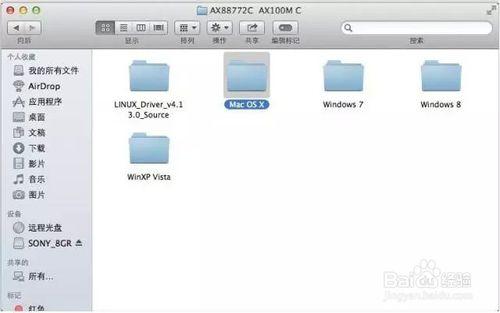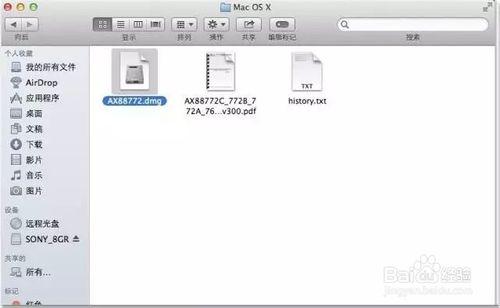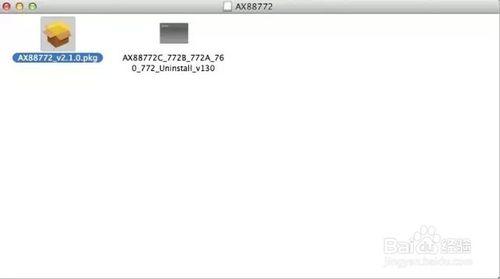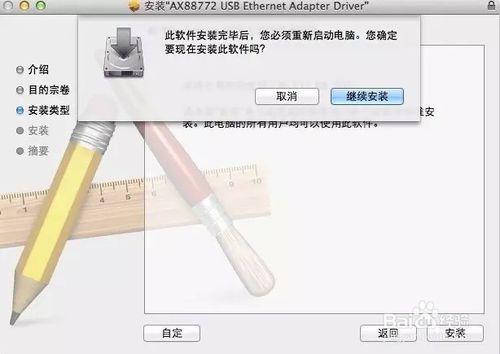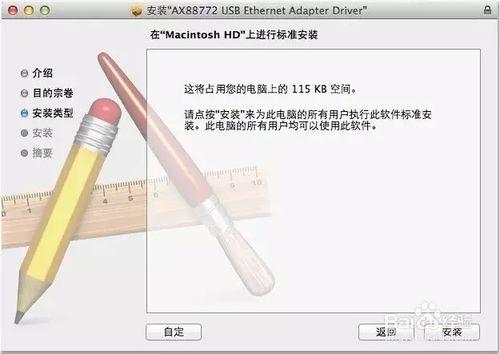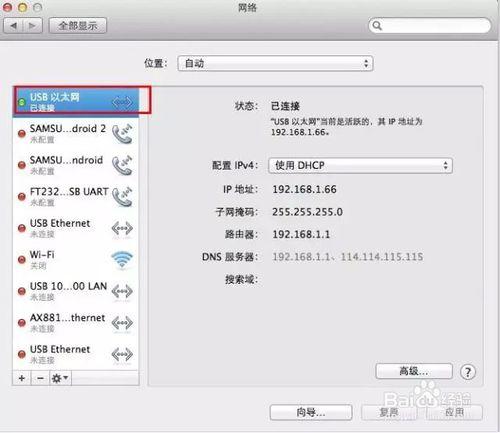很多小夥伴關於蘋果電腦百兆網卡的安裝有頗多疑問。鑑於這可能是所有使用蘋果電腦的小夥伴可能遇到的情況,今天筆者在這裡特別為大家做個簡單的介紹和演示,希望可以幫助小夥伴在使用USB百兆網卡的過程中更順暢。
工具/原料
蘋果電腦、USB百兆網卡
方法/步驟
在此以綠聯USB百兆網卡為例。由於蘋果系統無光驅,那麼小夥伴可以先從綠聯官網下載或使用其他電腦拷貝出驅動盤裡的安裝文件夾,放在蘋果電腦裡。驅動文件準備好以後,再進行如下操作:
1. 雙擊MAC OS X系統文件夾
2. 雙擊百兆網卡安裝文件
3. 雙擊百兆網卡安裝程序
4. 系統提示開始安裝
5. 進入快捷安裝準備程序
6. 彈出提示框,點擊開始安裝
7. 安裝完成,點擊重啟電腦立即生效
8. 打開系統偏好設置—網絡,顯示USB以太網已連接。這就表示已經連接到網絡,可以正常上網了!
只要小夥伴的蘋果電腦功能正常,那麼按照這樣的操作通常都沒問題。如果你的蘋果電腦是英文版的,相關安裝指南可上綠聯官網查詢相關百兆網卡的安裝事項。
注意事項
其他USB百兆網卡在蘋果電腦上的安裝方式與此相似。如果按此法無法解決您的問題,可以資訊您所購買商品的售後。